发布时间:2024-07-03 12:29编辑:91下载站阅读:2次我要评论(0)
对于金山文档这款软件来说,想必大家都是不陌生的吧,特别是一些常常在办公期间需要进行Word文档以及Excel表格操作的小伙伴们,那么就会在很多情况下使用到金山文档办公软件,该软件可以帮助大家在统计员工信息以及学生信息等情况下,可以创建在线表格邀请大家共同编辑输入,这样可以快速的完成相关的统计信息,其中有一些小伙伴想要在表格中插入其他的文件信息,比如想要插入PDF、PPT以及Word文档等内容,那么我们就可以通过插入本地文件的方式进行添加,只需要在插入功能下,找到本地文件即可点击从本地中导入操作,如果你想要对这一操作有足够的了解,可以和小编一起来看看哦,希望对大家有帮助。
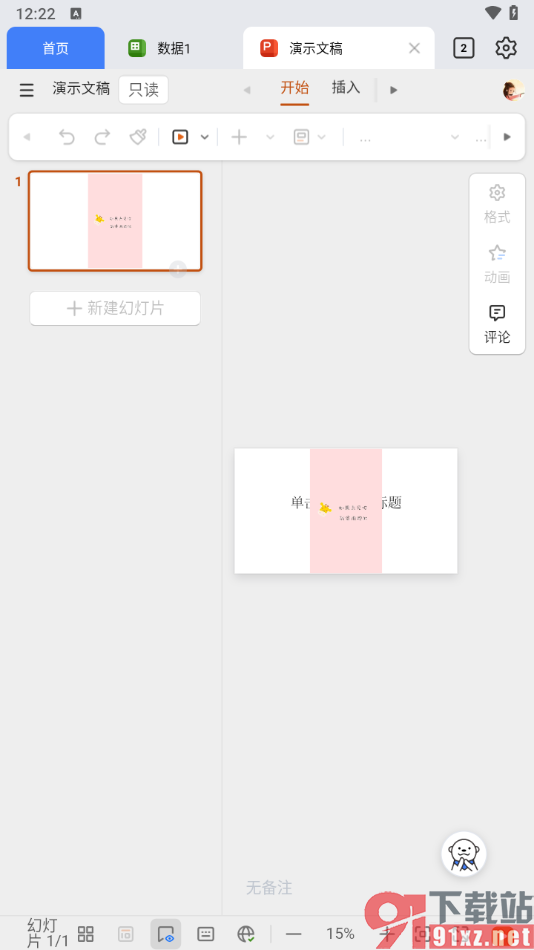
1.直接进入到金山文档手机版的页面中,将其中的表格点击打开,选择要插入文件的单元格,如图所示。
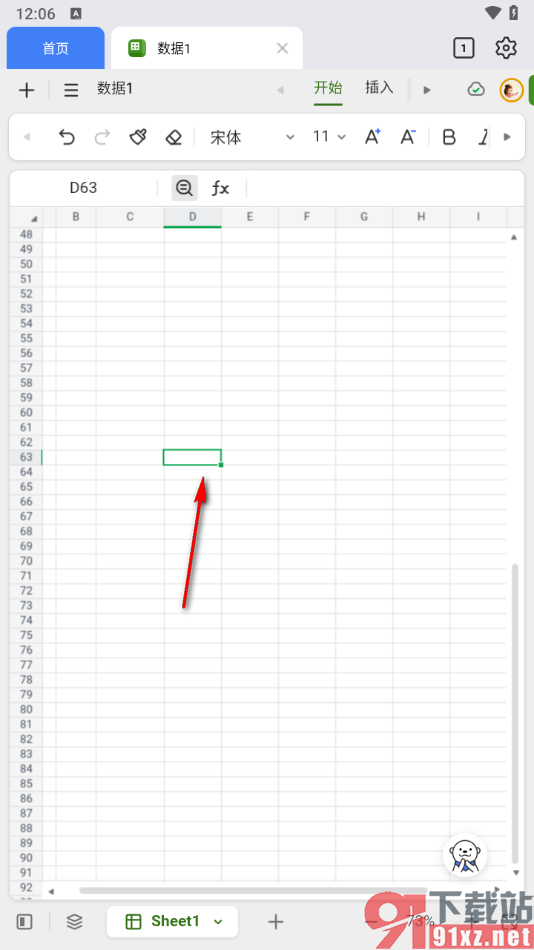
2.然后再将页面顶部的【插入】这个选项找到,我们需要将其点击打开。
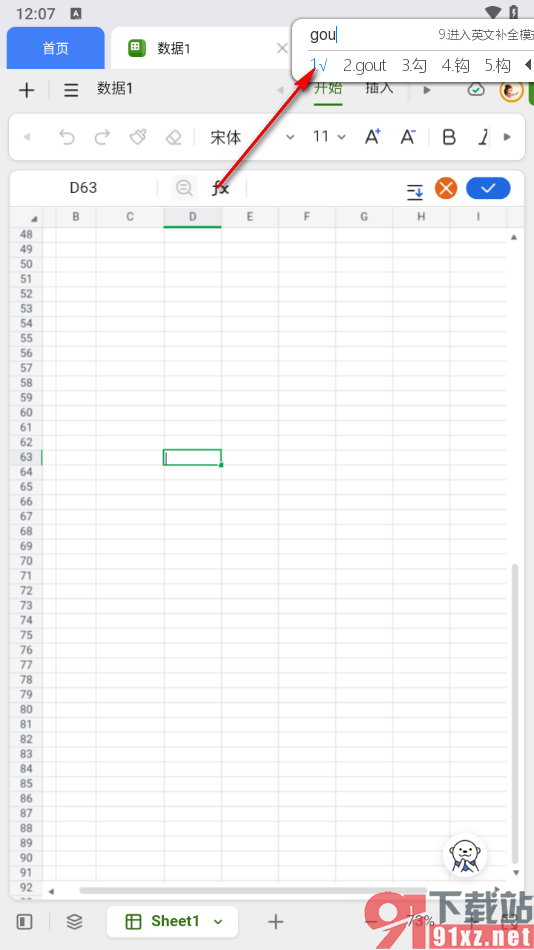
3.这时候,你可以在该选项卡的下方查看到很多的功能选项,我们需要将其中的【本地文件】这个选项进行点击打开。
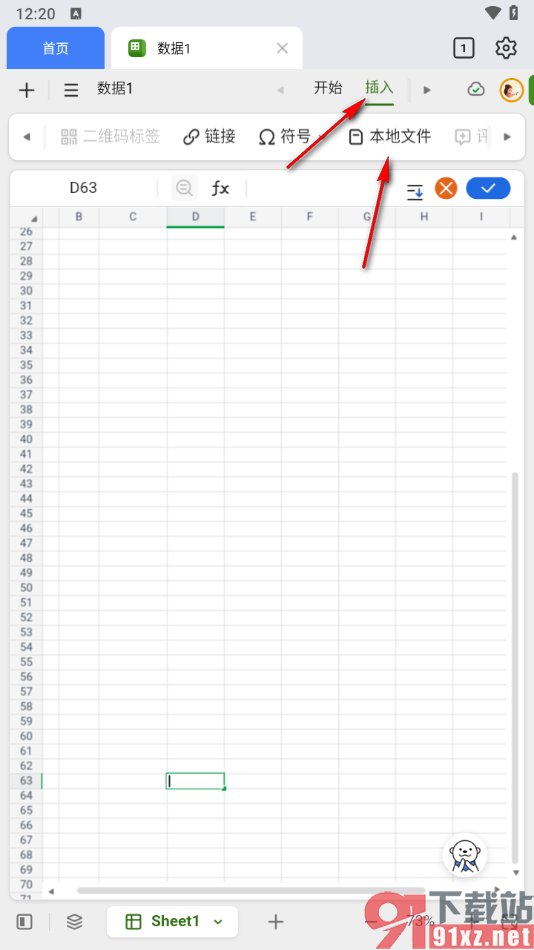
4.随后在下方的位置即可弹出几个选项,这里我们选择【文件】这个选项即可。
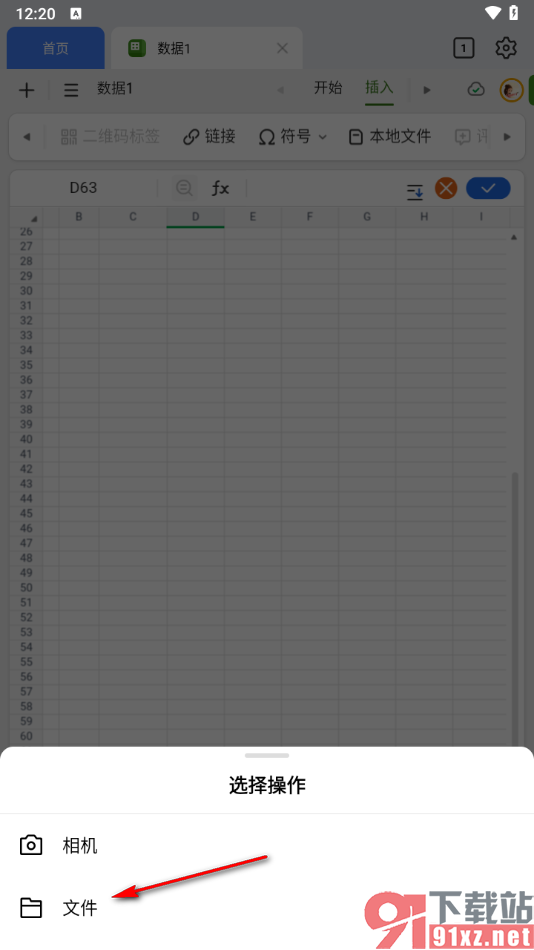
5.接着,你可以在打开的页面上,即可将我们本地中需要的一个文件选中,即可将其添加到指定的单元格中,如图所示。
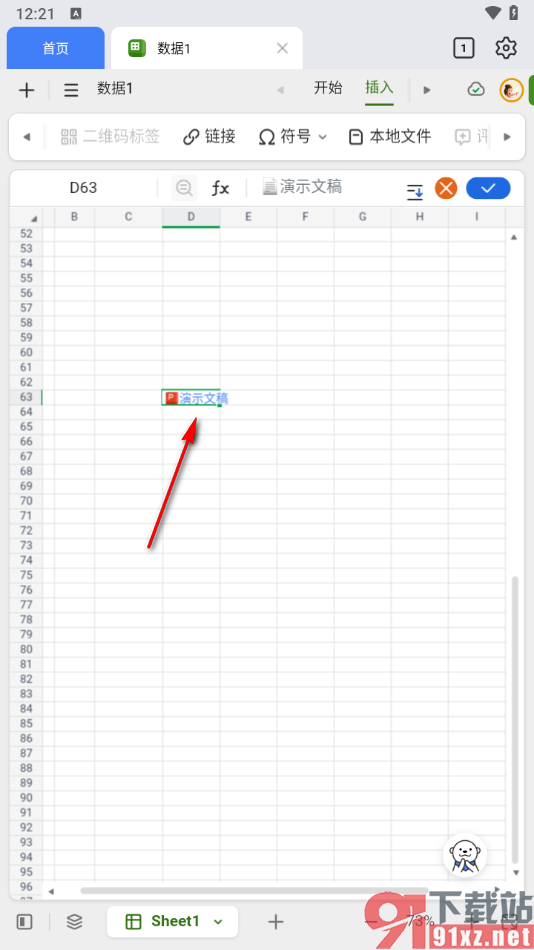
6.随后,我们可以将该单元格文件点击一下,那么该文件就会马上展开,我们可以查看到详细的内容,如图所示。
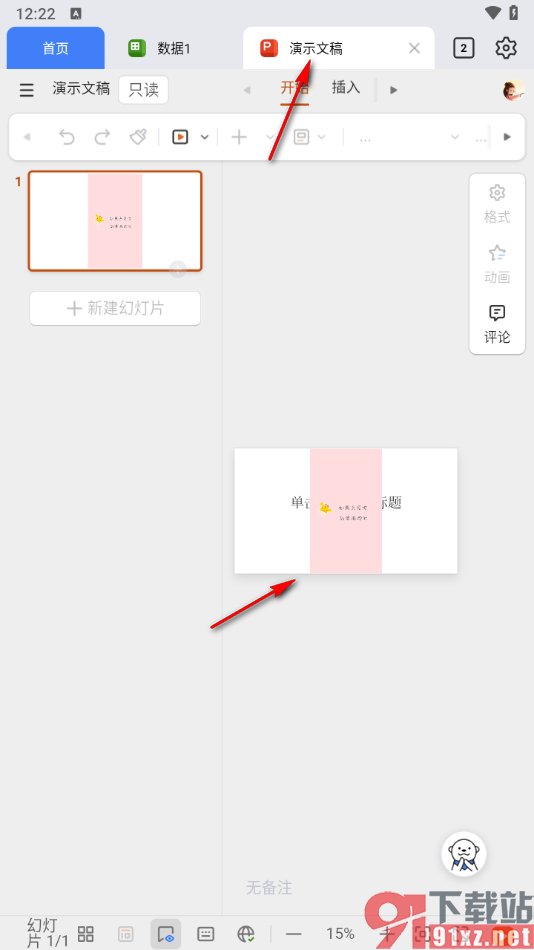
以上就是关于如何使用手机版金山文档插入本地文件的具体操作方法,在我们的手机上进行金山文档的使用时,你想要将其他的一些文档内容插入到正在编辑的表格页面中,那么就可以参考上述的教程来操作,插入的文档可以点击查看详细的内容,感兴趣的话可以操作试试哦。